在日常生活中,我们经常会对手机的锁屏壁纸进行更换,以展现个人风格和品味,而对于华为手机用户来说,如何更换手机的锁屏壁纸可能是一个比较常见的需求。华为手机提供了简单易操作的设置方法,让用户可以轻松地更换锁屏壁纸,根据个人喜好随时更新手机的外观。接下来我们将介绍华为手机的锁屏壁纸设置方法,帮助大家实现个性化定制。
华为手机锁屏壁纸设置方法
具体步骤:
1.打开华为手机设置选项。
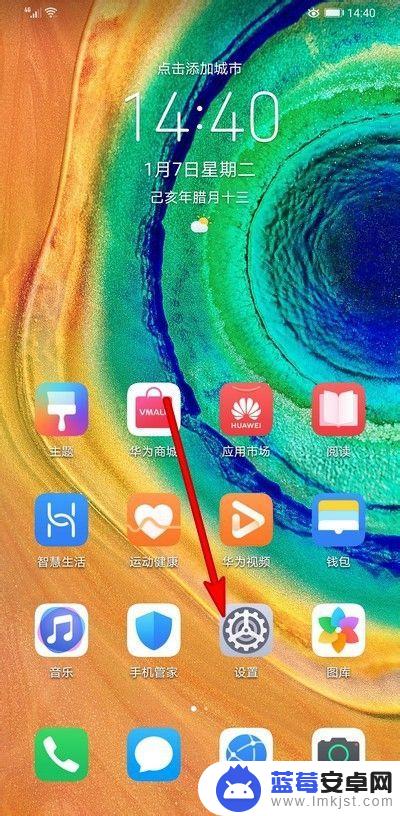
2.点击桌面和壁纸选项。
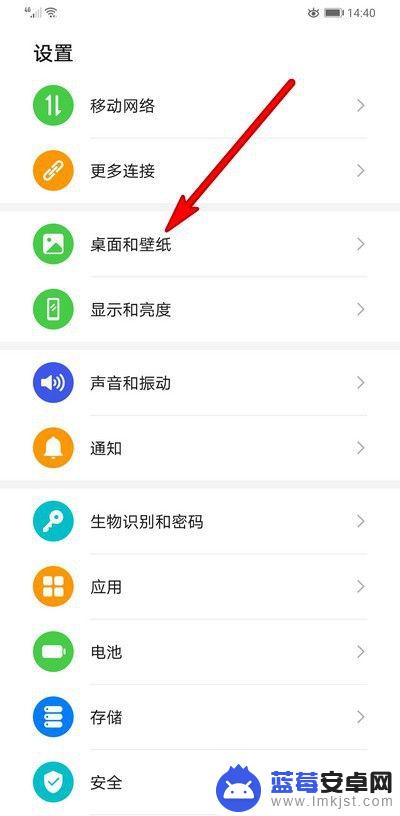
3.打开之后点击桌面设置。
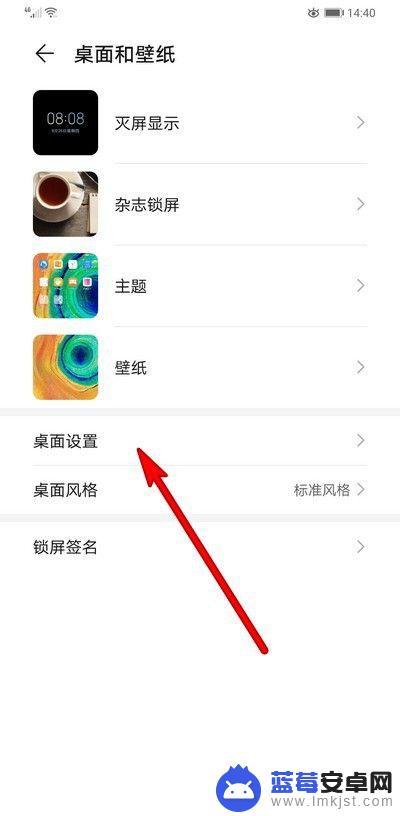
4.可以选择相册图片或者系统自带的壁纸。
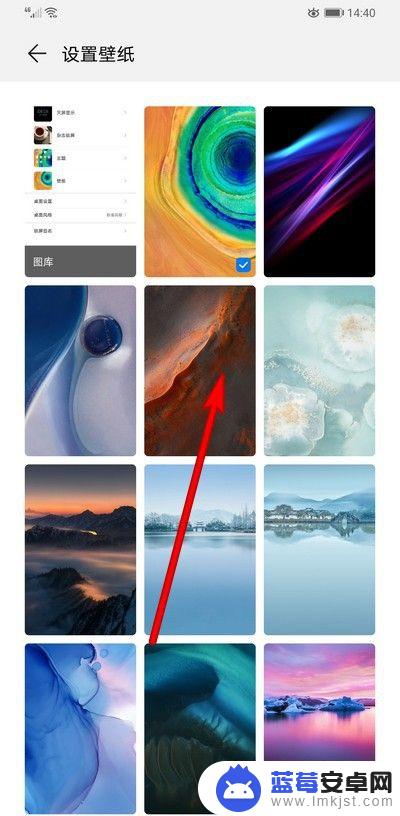
5.点击右下角的对勾选项。

6.弹出的选项点击设置为锁屏。

以上就是如何更换华为手机锁屏壁纸的全部内容,如果您有任何不懂的地方,可以按照小编的方法进行操作,希望这些方法能够帮助到大家。












